- Найти объект
- Использовать быстрый поиск
На Яндекс Картах вы можете найти:
- Географический объект
-
-
По его названию.
В результатах поиска по запросу [Москва], вы увидите город, реку и гостиницу «Москва».
-
По сочетанию географического объекта с его типом.
В результатах поиска по запросу [река Москва] вы увидите именно реку Москву.
-
По его координатам.
В результатах поиска по запросу [79°30′ с. ш. 76°54′ в. д.] вы увидите остров Визе в Карском море.
-
- Организацию
-
-
По ее названию.
В результатах поиска по запросу [аптека] вы увидите все аптеки в пределах текущего фрагмента карты.
-
По сочетанию названия и географического объекта.
В результатах поиска по запросу [аптека, название улицы] вы увидите аптеки в окрестностях названной улицы.
-
- Маршрут общественного транспорта
-
По его номеру и типу (например, «Автобус 39»).
Вы увидите линию маршрута и значки с номером транспорта,
которые перемещаются по карте в режиме реального времени. Подробнее см. в разделе Маршруты и остановки.
-
На главной странице введите запрос в поисковую строку.
Под строкой появятся подсказки, которые помогут ускорить процесс поиска.
-
На выдвижной панели в левой части экрана отобразится список объектов.
Чтобы выделить метку объекта, наведите курсор на нужную строку в списке.
-
Чтобы узнать подробную информацию об объекте, нажмите нужную метку или строку списка — откроется карточка объекта. Нужный вход в здание будет обозначен
 .
.Чтобы вернуться к списку объектов, нажмите
 в поисковой строке.
в поисковой строке. -
Чтобы закрыть карточку, в правом верхнем углу нажмите
 .
.
Если вы ищете объект по координатам, убедитесь, что вводите запрос правильно:
-
Координаты задаются в виде [широта, долгота] (через запятую, в градусах с десятичной дробной частью после точки). Например, 55.777044, 37.555554.
Количество знаков после точки — не более семи.
-
По умолчанию ищется вариант [Северная широта, Восточная долгота].
Если вы хотите указать другие значения, вы можете использовать следующие варианты запроса: N или С — север, S или Ю — юг, E или В — восток, W или З — запад). Например: S55.777044, W37.555554 или 55.777044S, 37.555554W.
На главной странице Яндекс Карт в боковом меню под поисковой строкой отображается панель быстрого поиска. На ней указаны популярные рубрики: «Где поесть», «Продукты», «Аптеки», «Кино» и т. д.
Чтобы воспользоваться быстрым поиском:
-
Нажмите нужную кнопку. На карте отобразятся организации выбранного типа.
Если маршрут построен, вы увидите объекты, расположенные вдоль него.
Если вы еще не задали маршрут, на карте отобразятся объекты, расположенные поблизости.
-
В левой части экрана на выдвижной панели отобразится список найденных объектов.
Над списком расположены кнопки фильтра. Чтобы в списке остались только интересующие вас объекты, нажмите подходящую кнопку. Например,
в рубрике «Где поесть» можно отфильтровать заведения по категориям Завтраки, Кофейня или Пицца.Чтобы увидеть все доступные фильтры, нажмите кнопку
 .
. -
Чтобы открыть карточку объекта, выберите его в списке или на карте.
Если на панели быстрого поиска нет подходящей рубрики,
воспользуйтесь поисковой строкой.
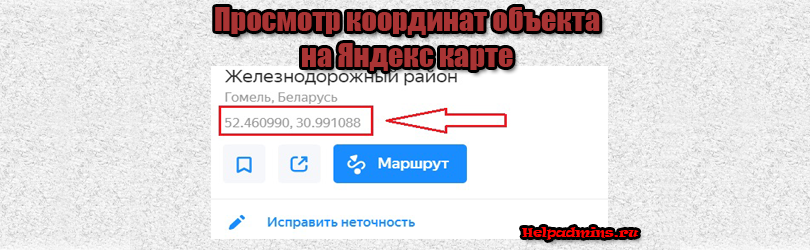
Как и где на яндекс картах посмотреть широту и долготу выбранного объекта?
Определение координат объекта на карте Яндекс
Картографический сервис от Яндекса несомненно очень удобен и весьма полезен. С его помощью любой пользователь, имеющий доступ в интернет, может без проблем найти те или иные объекты в любой точке мира.
В прошлых статьях мы рассказывали как по координатам найти место на карте.
Бывают ситуации, когда интересующий объект на карте найден, но нужно узнать точные координаты его расположения. Такая возможность у Яндекс карт есть, просто не каждый знает как она работает.
В данной статье мы расскажем вам как всего за несколько кликов мышкой определить широту и долготу объекта на картах Яндекс.
Опция “Что здесь?”
Итак, для определения координат объекта нужно сделать следующее:
- Открываем карту Яндекс и находим на ней нужный объект или точку;
- Кликаем по ней правой кнопкой мыши и в появившемся меню выбираем “Что здесь” (Если нажатие на самом объекте не вызывает меню с пунктом “Что здесь”, то нажмите не на сам объект, а рядом с ним);
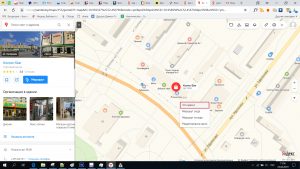
Выбор объекта на карте
- Сразу после этого выбранная точка будет отмечена красным маркером, а в левом верхнем углу под описанием места будут указаны ее точные координаты, выраженные в широте и долготе.
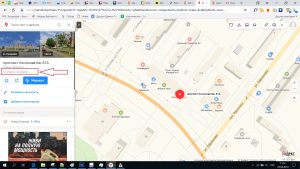
Просмотр сведений о выбранном объекте
На смартфоне или планшете это работает похожим образом. Находите место на карте, держите на нем палец около секунды пока не появится меню, в котором на первом месте будет пункт “Что здесь”.

Выбор точки на карте
Нажимаете на него и в нижней части экрана появится описание выбранной точки вместе с ее точными координатами.
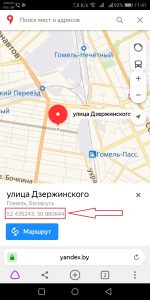
Просмотр координат
Лучшая благодарность автору – репост к себе на страничку:
Координаты на карте Яндекс – методика определения
![]() admin 20.09.2019
admin 20.09.2019
![]() Загрузка…
Загрузка…
Содержание :
- 1 Формат представления координат
- 2 Как определить координаты точки на карте Яндекс
- 3 Как в Яндекс.Карты ввести координаты
- 4 Поиск в Яндекс.Навигаторе по координатам
Навигацией и картами поисковой системы Яндекс пользуется множество жителей СНГ. Сервис позволяет не только отыскать необходимое место, но также проложить к нему маршрут с учетом дорожной обстановки, просмотреть панораму улиц, спутниковые снимки, фото. Узнать точное расположение объекта помогают координаты на карте Яндекс. В статье ниже поговорим о методике определения, вариантах представления и вводе координат.
Формат представления координат
Базовый метод взаимодействия с сервисом карт предполагает ввод данных в формате «широта, долгота». Они вводятся в градусах с десятичной дробной частью, а между сторонами света ставится запятая. Например, координаты чешского города Прага отображаются в следующем виде: 50.080293, 14.428983. После точки, разделяющей целую часть и десятичную, допускается ввод не более 7-и цифр.

Также следует знать, что базовый метод представления данных предполагает первоочередное расположение Северной широты, а затем Восточной долготы. Карты от Яндекс распознают и другие варианты написания, необходимо только уточнить свой запрос следующими буквами:
- N или С – данными символами обозначается север;
- S или Ю – юг;
- E или В – восток;
- W или З – запад.
Удобство заключается в том, что система распознает как англоязычное сокращение сторон света, так и русскоязычное. Обозначения можно ставить перед цифрами или после них. Например, упомянутые выше координаты могут быть представлены так: N50.080293, E14.4289835 либо в русскоязычном варианте С50.080293, В14.4289835.

Альтернативно координаты представляются как градусы, затем минуты и секунды широты и долготы. Вот та же точка на карте, только в другом варианте написания: 50°04’49.1″N 14°25’44.3″E.
Как определить координаты точки на карте Яндекс
Отыскав необходимое расположение на предоставленной сервисом карте, получится без труда уточнить его координаты. Для этого потребуется проделать несколько простых действий:
- Нажать ПКМ по выбранной точке на карте.
- Отобразится контекстное меню, в котором нужно отметить пункт «Что здесь?».
- В боковой панели слева появится название района или близлежащей улицы, номер дома (если есть в непосредственной близости), название города и страны. Под этими данными и будут находиться искомые координаты в формате градусов с десятичной дробной частью. Например, 50.080293, 14.428983.
- Для копирования цифр следует навести на них курсор мыши. Справа появится значок в виде двух квадратов – после нажатия на него произойдет копирование в буфер обмена. Полученные координаты можно записать или вставить в документ.


Под отобразившимися цифрами находятся расширенные функции системы:

- первый ярлык позволяет сохранить координаты в «избранные места» – для этого необходимо зарегистрировать аккаунт в Яндексе или войти в свой профиль;
- второй значок открывает несколько вариантов распространения полученных координат: отправка на приложение в телефоне, копирование ссылки или отображение в другом формате;
- третья кнопка позволяет построить маршрут с использованием отмеченной точки (по умолчанию она является конечным пунктом назначения).
Как в Яндекс.Карты ввести координаты
![]() Загрузка …
Загрузка …
Ввод полученных ранее или присланных кем-то координат немногим отличается от описанной выше процедуры поиска. Необходимо проделать следующие шаги:
- Посетить главную страницу поисковика и над строкой поиска кликнуть по ссылке «Карты» либо перейти по адресу: https://yandex.ru/maps/.
- На панели слева отображается строка с надписью «Поиск мест и адресов». В нее нужно вписать координаты в одном из описанных выше форматов или просто вставить полученные ранее цифры, предварительно скопировав их в буфер обмена.
- Нажать Enter на клавиатуре.
- Система отобразит название расположенного поблизости места. Также пользователю будет предложено сохранить точку, поделиться ею или проложить маршрут. Если координаты привели в город, то можно отобразить находящиеся рядом парковки или посмотреть предложенные места, которые находятся в шаговой доступности.

Поиск в Яндекс.Навигаторе по координатам
Использование приложения на телефоне строится по аналогичному принципу, необходимо только привыкнуть к другому расположению элементов интерфейса. Так, после запуска навигатора для ввода координат потребуется лишь нажать на значок лупы в нижней части экрана. Отобразится поисковая строка, куда и вписываются градусы широты и долготы.

В процессе система будет предлагать совпадающие варианты, чтобы ускорить поиск. После ввода следует нажать кнопку лупы на клавиатуре, приложение отобразит место на карте и предложит построить маршрут, нажатием на кнопку «Поехали». Если тапнуть по названию места, отобразится дополнительное меню. В нем можно сохранить точку в закладки или поделиться ею через доступные в телефоне каналы связи: СМС, почта, социальные сети, мессенджеры.

Зная, как в навигатор забить координаты, получится отыскать любую местность на карте и проложить к ней маршрут. Чтобы определить точное расположение некоего объекта и предложить его другим пользователями, следует:
- Отыскать точку на карте навигатора. Передвижение выполняется нажатием пальца с последующим его передвижением без отрыва от экрана. Приближение и отдаление реализуется сдвиганием и раздвиганием двух пальцев.
- Приложить палец к месту и удерживать до появления дополнительного меню в верхней части экрана.
- Нажать по блоку «Что здесь?».
- Отобразится название объекта. Далее нужно тапнуть по нему для раскрытия подробностей.
- Теперь станут видны координаты в привычном формате. Их можно скопировать в буфер обмена, нажав соответствующий значок справа. Также система предлагает построить маршрут к отмеченной точке или от нее.


Как видите, поиск по координатам Яндекс реализован очень просто и справиться с задачей может любой пользователь. Система распознает данные, представленные в любом формате, поэтому не потребуется использовать специальный конвертер. На картах внедрены дополнительные функции, которые помогают копировать координаты, строить на их основе маршруты и делиться с другими пользователями интернета.
|
Яндекс.Карты
Как на Яндекс.Картах найти место, зная GPS-координаты?
Для того, чтобы в Яндекс Картах ввести координаты, нужно во-первых определить координаты искомого места, либо с помощью GPS – навигатора, либо с помощью самих же Яндекс Карт. Далее всё достаточно просто, однако в тоже время нужно быть внимательным, чтобы не перепутать очерёдность ввода. Сначала, в поисковую строку, без пробела, вводим именно ШИРОТУ, а потом через запятую – ДОЛГОТУ, вновь без пробела. В итоге, после нажатия “найти” перед нами высвечивается адрес искомого места, который даже можно сразу же распечатать. система выбрала этот ответ лучшим
Zmiter 10 лет назад Как на Яндекс.Картах найти место, зная широту и долготу (координаты)?Если известны координаты для GPS-навигатора, то узнать, что это за место, можно при помощи Яндекс.Карт. Достаточно открыть Яндекс.Карты и в строке поиска ввести широту и долготу через запятую (см. фото). Например, известны:
Вводим в строку поиска координаты в таком виде: 53.894648, 27.570802 и в результатах видим, что нужное место – это Красноармейская улица, 24а, Минск, Беларусь.
дольфаника 8 лет назад Широта показывает точку объекта , отталкиваясь от Южного и Северного полюсов. А долгота – это точка объекта между востоком и западом. Здесь очень хорошее приложение можно скачать. Чтобы найти место, заходим в карты Яндекса сюда Вставляем координаты в поисковую строчку, завершаем кнопкой “Поиск”. Только там погрешность почти сто метров. А в новых картах гугла результат точнее. Для получения географических координат надо проделать эти действия. Нажмите “Получить информацию” , это вверху слева карты, изображается стрелка и вопрос. А потом нажмите на самой карте по нужной точке. И посмотрите на поисковую строчку. Координаты там должны появиться. Так что по выбору сами смотрите, если вдруг яндекс отошлет Вас на сто метров подальше, стоит ли им пользоваться дальше или перейти на более усовершенствованную систему определения.
cherry blossom 9 лет назад Если Вы собрались куда-нибудь ехать, и вам, к примеру, известны координаты, то вы легко можете воспользоваться приложением Яндекс.Карты. В поисковую строку без пробела через запятую надо ввести сначала Широту, потом Долготу. В конце нажимает Найти.
Результат готов. В путь!
Zolotynka 8 лет назад Там все просто: в поиск вводим широту и долготу через запятую, Яндекс показывает место на карте. Подводим курсор, нажимаем правую кнопку мыши, появляется “проехать сюдаотсюда”, жмем. Вверху слева появилось окошечко – маршрут из точки А в точку Б. Обычно есть возможность выбрать, как ехать: на машине, общественным транспортом или пешком. Далее – кнопка “Проложить”.
девушка-загадка 9 лет назад Для того, чтобы найти место на Яндекс-картах, зная его координаты (но даже не зная, что это за место) можно ввести эти координаты прямо в поисковую строку (сверху). Сначала обязательно широту, затем без пробела сразу же долготу.
Azamatik 5 лет назад Яндекс Карты это полезная вещь. Найти места можно не только знакомые, по улицам и тд. Но еще можно осуществить поиск, зная только координаты (то есть такая – то долгота, такая – то широта). А делается это следующим образом:
И р и н а 9 лет назад На Яндекс. Картах можно найти практически любое место, но для этого предварительно нужно узнать такие географические данные искомого объекта, как широта и долгота. Зная их , остается всего лишь вбить эти координаты через запятую в поисковую строку Яндекс-карты и , она тут же выдаст адрес и маршрут искомого объекта. Вот здесь, в Яндекс.Каталоге есть не только Яндекс.Карты, но и много других интересных карт, схем и прочего.
Алексей Юрьевич 9 лет назад Как и всё в яндексе, это очень просто. Если вам известны координаты искомого места и вы хотите увидеть схему проезда до него на карте,то просто вводите последовательно через запятую широту и долготу. Программа “Яндекс.Карты” покажет вам нужное место. Ronanjk 9 лет назад Если вы хотите узнать какое-нибудь место, зная координаты для GPS-навигатора, можно воспользоватся услугой “Яндекс.Карты”.Для этого нужно ввести в строке поиска яндекса широту(в первую очередь) и долготу, через запятую и нажать “найти”. Знаете ответ? |
Содержание
- Как получить координаты в Яндекс картах
- Определение координат по названию улицы
- Коордитаны на Яндекс картах
- Определение координат по широте и долготе
- Поиск на карте
- Поиск на карте
- Координаты на карте Яндекс – методика определения
- Формат представления координат
- Как определить координаты точки на карте Яндекс
- Как в Яндекс.Карты ввести координаты
- Поиск в Яндекс.Навигаторе по координатам
- Моё местоположение
- Моё местоположение
- Как ввести координаты в Яндекс Картах и найти точку
- Как определить координаты точки
- Как ввести координаты чтобы найти точку
Как получить координаты в Яндекс картах
Чтобы проложить маршрут до указанной точки, многие используют Яндекс карты. Система позволяет ориентироваться в неизвестном городе и находить достопримечательности, кафе, учреждения. Многие новые пользователи не знают как пользоваться и статья научит этому.
Определение координат по названию улицы
Для определения координат существует несколько способов. Первый и самый простой, введение в поисковую строку адреса места. Сверху есть поисковая строка, в которую нужно написать название улицы и номер дома.

Система начнет предлагать варианты для облегчения поиска. Следующим шагом остается нажать на кнопку: Построить маршрут.

В правом верхнем углу, находится два квадратика, нажав на которые, карта копируется в буфер обмена. Также есть функция поделится маршрутом с друзьями по социальным сетям или через мессенджер. Яндекс карты помогут проложить маршрут до точки с учетом пробок на дороге, аварий, работы светофоров. Яндекс карты дают возможность посмотреть панораму улиц, снимки со спутника.
Коордитаны на Яндекс картах
Яндекс карта оснащена функциями съемка дорог. Изменение карты и загрузка новых карт.
Для определения точных координат, необходимо нажать пальцем на карту. Раздвигая пальцы в разную сторону, можно приблизить или удалить искомую точку. Появится строка и меню: Что здесь? В меню можно определить долготу и широту. Это потребуется для определения координат с помощью этих данных. Карты понимают, как англоязычный алфавит, так и русскоязычный.

Определение координат по широте и долготе
Введением широты и долготы, возможно определение неизвестных мест или города. Первое значение означает широту, второе долготу. Обязательным условием служит точка, ставится после первого двузначного числа. После точки, можно написать не более 7 цифр.
Распознавание картой букв
Обозначения ставятся или перед цифрами или после них.
Русскоязычный вариант: З40.9865, С56.3478. Англоязычный вариант: W40.9865, N56.3478. Нужно обязательно указывать в десятичной дробной части. Между сторонами света, необходимо поставить запятую. Функционал карты позволяет найти не только место в городе, но и сам город. Многие жители СНГ пользуются Яндекс картами. Возможно писать в другом варианте, указывая градусы, минуты и секунды.

Мобильная версия полностью ориентирована на работу и поиска координат. Есть версия для компьютера. Она оснащена дополнительными функциями, недоступные для мобильной версии.
Источник
Поиск на карте
На Яндекс.Картах вы можете найти:
по его наименованию:
в результатах поиска по запросу [Москва], вы увидите город, реку и гостиницу «Москва» ;
по сочетанию топонима с типом объекта:
в результатах поиска по запросу [река Москва] вы увидите именно реку Москву;
по его географическим координатам:
в результатах поиска по запросу [79°30′ с. ш. 76°54′ в.д.] вы увидите остров Визе в Карском море.
Маршрут общественного транспорта ─ по его номеру и типу (например, «Автобус 39» ). Вы увидите линию маршрута и значки транспортных средств, перемещающиеся по карте в режиме реального времени (подробнее см. раздел Общественный транспорт).
При вводе запроса вы увидите поисковые подсказки, с помощью которых можно ускорить введение запроса.
Чтобы получить информацию об одном из нескольких объектов, наведите курсор на метку — строчка объекта в списке выделится желтой рамкой. И наоборот, чтобы выделить метку объекта, наведите курсор на нужную строчку в списке.
При просмотре карточки список объектов не исчезает; чтобы вернуться к нему, нажмите стрелку «назад» в поисковой строке.
Чтобы закрыть карточку объекта нажмите кнопку (в правом верхнем углу карточки).
Если вы ищете объект по географическим координатам, убедитесь, что вы вводите запрос правильно:
Количество знаков после запятой — не более семи.
Если вы хотите указать другие значения, вы можете использовать следующие варианты запроса (N или С — север, S или Ю — юг, E или В — восток, W или З — запад):
S55.777044,W37.555554 или 55.777044S,37.555554W.
Поиск на карте
На Яндекс.Картах вы можете найти:
по его наименованию:
в результатах поиска по запросу [Москва], вы увидите город, реку и гостиницу «Москва» ;
по сочетанию топонима с типом объекта:
в результатах поиска по запросу [река Москва] вы увидите именно реку Москву;
по его географическим координатам:
в результатах поиска по запросу [79°30′ с. ш. 76°54′ в.д.] вы увидите остров Визе в Карском море.
Маршрут общественного транспорта ─ по его номеру и типу (например, «Автобус 39» ). Вы увидите линию маршрута и значки транспортных средств, перемещающиеся по карте в режиме реального времени (подробнее см. раздел Общественный транспорт).
При вводе запроса вы увидите поисковые подсказки, с помощью которых можно ускорить введение запроса.
Чтобы получить информацию об одном из нескольких объектов, наведите курсор на метку — строчка объекта в списке выделится желтой рамкой. И наоборот, чтобы выделить метку объекта, наведите курсор на нужную строчку в списке.
При просмотре карточки список объектов не исчезает; чтобы вернуться к нему, нажмите стрелку «назад» в поисковой строке.
Чтобы закрыть карточку объекта нажмите кнопку  (в правом верхнем углу карточки).
(в правом верхнем углу карточки).
Если вы ищете объект по географическим координатам, убедитесь, что вы вводите запрос правильно:
Количество знаков после запятой — не более семи.
Если вы хотите указать другие значения, вы можете использовать следующие варианты запроса (N или С — север, S или Ю — юг, E или В — восток, W или З — запад):
S55.777044,W37.555554 или 55.777044S,37.555554W.
Источник
Координаты на карте Яндекс – методика определения
Навигацией и картами поисковой системы Яндекс пользуется множество жителей СНГ. Сервис позволяет не только отыскать необходимое место, но также проложить к нему маршрут с учетом дорожной обстановки, просмотреть панораму улиц, спутниковые снимки, фото. Узнать точное расположение объекта помогают координаты на карте Яндекс. В статье ниже поговорим о методике определения, вариантах представления и вводе координат.
Формат представления координат
Базовый метод взаимодействия с сервисом карт предполагает ввод данных в формате «широта, долгота». Они вводятся в градусах с десятичной дробной частью, а между сторонами света ставится запятая. Например, координаты чешского города Прага отображаются в следующем виде: 50.080293, 14.428983. После точки, разделяющей целую часть и десятичную, допускается ввод не более 7-и цифр.

Также следует знать, что базовый метод представления данных предполагает первоочередное расположение Северной широты, а затем Восточной долготы. Карты от Яндекс распознают и другие варианты написания, необходимо только уточнить свой запрос следующими буквами:
Удобство заключается в том, что система распознает как англоязычное сокращение сторон света, так и русскоязычное. Обозначения можно ставить перед цифрами или после них. Например, упомянутые выше координаты могут быть представлены так: N50.080293, E14.4289835 либо в русскоязычном варианте С50.080293, В14.4289835.

Альтернативно координаты представляются как градусы, затем минуты и секунды широты и долготы. Вот та же точка на карте, только в другом варианте написания: 50°04’49.1″N 14°25’44.3″E.
Как определить координаты точки на карте Яндекс
Отыскав необходимое расположение на предоставленной сервисом карте, получится без труда уточнить его координаты. Для этого потребуется проделать несколько простых действий:


Под отобразившимися цифрами находятся расширенные функции системы:

Как в Яндекс.Карты ввести координаты
Ввод полученных ранее или присланных кем-то координат немногим отличается от описанной выше процедуры поиска. Необходимо проделать следующие шаги:

Поиск в Яндекс.Навигаторе по координатам
Использование приложения на телефоне строится по аналогичному принципу, необходимо только привыкнуть к другому расположению элементов интерфейса. Так, после запуска навигатора для ввода координат потребуется лишь нажать на значок лупы в нижней части экрана. Отобразится поисковая строка, куда и вписываются градусы широты и долготы.

В процессе система будет предлагать совпадающие варианты, чтобы ускорить поиск. После ввода следует нажать кнопку лупы на клавиатуре, приложение отобразит место на карте и предложит построить маршрут, нажатием на кнопку «Поехали». Если тапнуть по названию места, отобразится дополнительное меню. В нем можно сохранить точку в закладки или поделиться ею через доступные в телефоне каналы связи: СМС, почта, социальные сети, мессенджеры.

Зная, как в навигатор забить координаты, получится отыскать любую местность на карте и проложить к ней маршрут. Чтобы определить точное расположение некоего объекта и предложить его другим пользователями, следует:


Как видите, поиск по координатам Яндекс реализован очень просто и справиться с задачей может любой пользователь. Система распознает данные, представленные в любом формате, поэтому не потребуется использовать специальный конвертер. На картах внедрены дополнительные функции, которые помогают копировать координаты, строить на их основе маршруты и делиться с другими пользователями интернета.
Источник
Моё местоположение
Если вы разрешите сервису определить ваше местоположение, то информация о нем будет учтена при построении ваших маршрутов, при отображении пробок, при поиске объектов.
Определять местоположение пользователя — не обязательно.
Чтобы дать сервису возможность определить своё местоположение:
Нажмите на метку, чтобы увидеть точный адрес и географические координаты местоположения. Нажмите кнопку рядом с адресом, чтобы построить маршрут до точки местоположения.
Подробнее об определении местоположения пользователя см. Определение местоположения пользователя.
Моё местоположение
Если вы разрешите сервису определить ваше местоположение, то информация о нем будет учтена при построении ваших маршрутов, при отображении пробок, при поиске объектов.
Определять местоположение пользователя — не обязательно.
Чтобы дать сервису возможность определить своё местоположение:
Нажмите кнопку Моё местоположение  .
.
На точке вашего местоположения отобразится метка  .
.
Нажмите на метку, чтобы увидеть точный адрес и географические координаты местоположения. Нажмите кнопку  рядом с адресом, чтобы построить маршрут до точки местоположения.
рядом с адресом, чтобы построить маршрут до точки местоположения.
Подробнее об определении местоположения пользователя см. Определение местоположения пользователя.
Источник
Как ввести координаты в Яндекс Картах и найти точку
В глобальной паутине Интернета есть много хороших картографических ресурсов, позволяющих исследовать ту или иную местность на карте, а при необходимости и посмотреть как это выглядит с высоты «птичьего полёта» благодаря снимкам со спутников. Многие из них позволяют определить координаты точки на карте благодаря тому, что умеют работать с географическими координатами. Они помогают максимально точно определить местоположение того или иного объекта на земном шаре вне зависимости через что Вы его ищете — на глобусе или на сайте в Интернете. Один из популярнейших картографических ресурсов в России — Яндекс.Карты координаты тоже отлично понимает и поддерживает работу с ними.

Давайте сначала определимся — что такое географические координаты. Выглядят они просто, как два числа. На самом деле, это две специальных угловых величины — широта и долгота. Северная широта обозначается буквой N от «Nord»(Север), южная широта — S от South (Юг). Долгота тоже может быть восточной E от «East» (Восток) или западной — «W» от «West» (Запад). Именно по ним на сегодняшний день определяют положение объектов на поверхности планеты. Обычно они представлены в виде градусов, то в принципе, их можно указать и в дробях. Если Вам известны широта и долгота нужной точки, то будет легко найти её хоть на Яндекс.Картах, хоть на Google Maps.
Как определить координаты точки
Чтобы в Картах Яндекс найти долготу и широту нужной Вам точки — просто найдите её на карте и кликните по ней левой кнопкой мыши. Появится подсказка с названием географического объекта. В нижней её части будут отображаться искомые числа. Приведу пример: я ищу координаты сквера имени Олега Янковского в Саратове. Найдя его — кликаю мышью и вижу подсказку:

Под текстом подсказки написаны два числа. Первым идёт широта: 51.533689. Вторым — долгота: 46.002794.
Как Вы можете заметить, Yandex.Карты дают возможность даже построить маршрут из любого места до координат нужной точки местонахождения.
Как ввести координаты чтобы найти точку
В сервисе возможно и обратное действие — поиск точки по введённым координатам. Для этого надо в строку поиска ввести широту и долготу, причём ввести географические координаты в Яндекс. Картах надо именно в таком порядке — сначала широта, затем долгота. Это международный формат, который принят и используется везде, в том числе и в Гугл Мапс и GPS-навигаторах.
Для примера, давайте выполним поиск места приземления первого космонавта — Юрия Алексеевича Гагарина. Его координаты — 51.27168N,46.11656E. Вводим их в строку поиска:

Нажимаем кнопку найти и… вот оно — место приземления на карте:

Яндекс Карты помогут найти точку и пометят её красным маркером. В отдельном окне будет выведена вся необходимая информация. При необходимости, сервис так же даёт возможность построить сюда маршрут или отправить точку в приложение Яндекс.Навигатор на телефоне или планшете.
Источник



